Hur man sparar pengar på appar och spel till din iPhone eller iPad

iPhone-appar är inte så dyra, men det betyder inte att du inte kan spara några pengar. Så här spårar du App Store-försäljningen så att du kan få de appar som du vill ha rabatt.
Det finns några olika verktyg du kan använda, men vi gillar AppShopper. Det låter dig skapa en önskelista av appar och spel du vill ha, och skickar sedan e-postmeddelanden när appar säljs. Om du har tur kan du till och med kunna låsa några av de betalade programmen gratis (eller åtminstone för 99 cent).
Hur man använder AppShopper för att spåra App Store-erbjudanden och rabatter
Att använda AppShopper är enkelt. Gå till hemsidan och klicka på knappen "Logga in" längst upp.
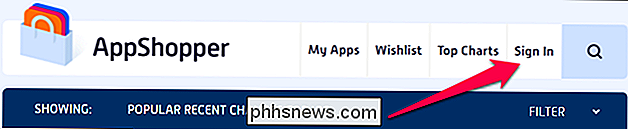
Därifrån klickar du på "Registrera" -knappen för att skapa ett nytt konto. När du är klar skickar AppShopper dig en e-postadress för att bekräfta din e-postadress - klicka på länken i det mailet och logga in med dina nya uppgifter.
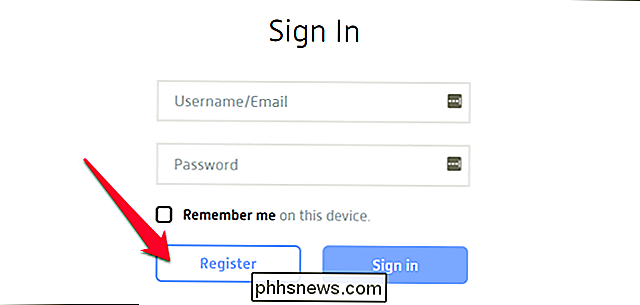
När du är inloggad ser du ditt användarnamn längst upp. Klicka på sökikonen längst till höger och leta efter en app. Som standard söker AppShopper både iOS och Mac App Stores, så om du vill begränsa din sökning till iOS, klicka på "Redigera" knappen till höger och välj "iPhone", "iPad" eller "iOS Universal" till begränsa din sökning.

När du hittar den app du vill ha i sökresultaten kan du klicka på önskad knappen för att lägga till den i önskelistan. Jag rekommenderar också att du klickar på appen själv för att få mer info.
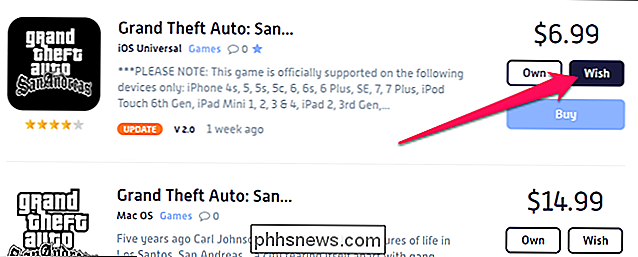
På appens sida kan du se dess App Store beskrivning, senaste uppdateringar, skärmdumpar och mer. På höger sida ser du den mest användbara informationen: alla prisfall för de senaste åren. Detta ger dig en bra bild av hur lågt priset går när det säljs, liksom några mönster (som om appen regelbundet säljs under semestern). Det kan också berätta att en app aldrig går till salu, i så fall kan du bara köpa det fullständiga priset (eller avstå om du känner att det är för dyrt).
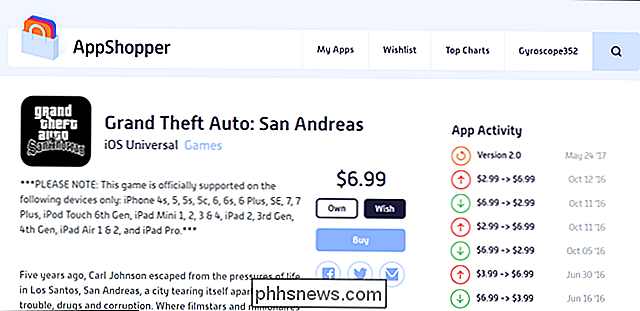
Klicka på önskad knappen om du inte redan har , eller "Köp" -knappen för att visa dess App Store-sida. Upprepa den här processen med andra appar som du vill köpa.
Du kan klicka på önskad önskad knapp i verktygsfältet för att se hela listan med appar som du spårar. På höger sida av denna sida kan du välja att dela din önskelista offentligt eller dölja den från allmänhetens synvinkel, samt anpassa dina anmälningsinställningar.
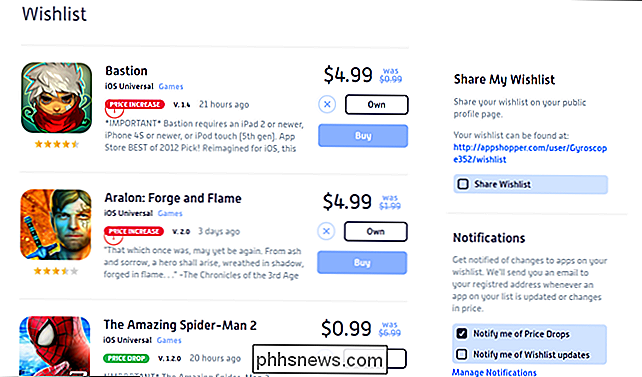
Jag rekommenderar att du får besked när det är en prisnedgång, så du kan hoppa på det . Det kommer inte att göra dig till en miljonär, men du sparar ett par dollar, och om du köper många premium-appar och spel kan det definitivt lägga upp några koppar kaffe över tiden!
Spårförsäljningen är verkligen det bästa sättet att spara pengar på de priciera apps och spel. Du kan också ta bort rabatterade iTunes-presentkort från tid till annan, vilket kommer att spara 15 eller 20%, trots att de bara är användbara om du köper andra dyrare saker på iTunes (eftersom du måste köpa presentkort i högre valörer). De bästa besparingarna kommer från spårförsäljningen.

Så här aktiverar du föräldrakontroll på din PlayStation 4
Din PlayStation 4 erbjuder föräldrakontroll som kan begränsa åtkomst till spel, Blu-ray-filmer, DVD-skivor och webbläsning. Begränsningar du ställer in är skyddade med en fyrsiffrig numerisk PIN-kod, så att de inte enkelt kan kringgå. RELATERAD: Begränsa åtkomst till PlayStation 4 med en lösenord Med PlayStation 4 systemprogram 5.

Så här kontrollerar du om Säker uppstart är aktiverad på din dator
Moderna datorer som levereras med Windows 8 eller 10 har som standard en funktion som heter Secure Boot. Det håller ditt system säkert, men du kan behöva inaktivera Secure Boot för att köra vissa versioner av Linux och äldre versioner av Windows. Så här ser du om Secure Boot är aktiverat på din dator.



